Dans cet exercice, vous allez utiliser des jeux d'étiquettes afin d'appliquer plusieurs types d'étiquettes à un axe.
Vous pouvez ajouter des étiquettes automatiquement quand vous créez des objets comme des points, des axes ou des parcelles. L'étiquetage automatique des objets constitue une méthode efficace pour annoter, au moment de leur création, des éléments courants comme les abscisses curvilignes d'axe ou les aires de parcelle.
Dans cet exercice, vous allez spécifier un jeu d'étiquettes à appliquer en créant un axe à partir d'une polyligne. L'axe nouvellement créé et ses étiquettes résideront dans le dessin en cours. Une fois l'axe créé, vous allez ensuite apprendre à modifier les propriétés du jeu d'étiquettes. Enfin, vous allez apprendre à appliquer un jeu d'étiquettes à un axe figurant dans un dessin référencé en externe.
Création d'un jeu d'étiquettes pour un nouvel axe
- Cliquez sur l'onglet


 Trouver. Sur la ligne de commande, entrez X pour sélectionner l'option Xréf.
Trouver. Sur la ligne de commande, entrez X pour sélectionner l'option Xréf.
- Cliquez sur la polyligne bleue située à l'ouest du site.
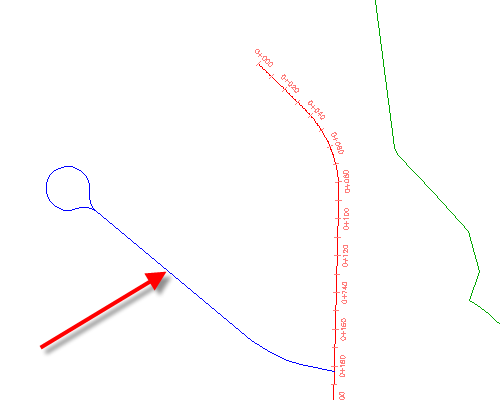
Polyligne figurant dans le dessin référencé en externe
- Appuyez deux fois sur Entrée.
- Dans la boîte de dialogue Créer un axe - A partir d'une polyligne, dans la zone Nom, entrez West Street. Pour le style d'axe, vérifiez que Proposed est sélectionné. Etudiez le contenu de la liste Jeu d'étiquettes de l'axe.
Quand vous créez un objet, la boîte de dialogue Créer comporte généralement des listes de sélecteur de style à la fois pour l'objet et pour les étiquettes. Les listes de sélecteur de style identifient les styles d'objet et les styles d'étiquette dans le dessin en cours pour ce type d'objet. Lorsque vous créez un axe, une ligne de profil en long ou une ligne de profil en travers, vous sélectionnez un jeu d'étiquettes qui applique un style prédéfini à chacun des types d'étiquette figurant dans le jeu. Vous allez étudier un exemple d'un jeu d'étiquettes lors des étapes suivantes. Notez qu'il existe une sélection _No Labels. Cette sélection consiste en un jeu d'étiquettes vide qui n'affiche aucune étiquette sur l'axe.
Conseil :Si vous ne souhaitez pas annoter des objets qui n'utilisent pas de jeux d'étiquettes, vous pouvez créer un style d'étiquette pour lequel la visibilité de tous ses composants est désactivée.
- Dans la liste Jeu d'étiquettes de l'axe, sélectionnez
Major Minor And Geometry Points
. Cliquez sur la flèche située en regard de
 . Sélectionnez
. Sélectionnez  Copier la sélection actuelle.
Copier la sélection actuelle.
La boîte de dialogue Jeu d'étiquettes d'axe affiche des informations relatives à la configuration du jeu d'étiquettes Major Minor and Geometry Points. Ce jeu d'étiquettes vous servira de base pour créer un nouveau jeu d'étiquettes.
L'onglet Informations affiche le nom du jeu d'étiquettes, sa description ainsi que sa date de création et de modification.
L'onglet Etiquettes indique les types d'étiquette définis dans le jeu d'étiquettes, ainsi que les styles d'étiquette utilisés par chaque type. Dans cet exemple, vous utilisez le jeu d'étiquettes pour appliquer des styles d'étiquette aux points de géométrie et aux abscisses curvilignes principales et secondaires d'un axe.
Remarque :Les jeux d'étiquettes des lignes de profil en long et des lignes de profil en travers sont élaborés de la même manière à l'aide d'une boîte de dialogue similaire.
- Dans la boîte de dialogue Jeu d'étiquettes d'axe, sur l'onglet Informations, dans la zone Nom, entrez Major-Minor Stations And Start-End Points.
- Sur l'onglet Etiquettes, sur la ligne Points de géométrie, dans la colonne Style, cliquez sur
 .
.
- Dans la boîte de dialogue Choisir un style d'étiquette, sélectionnez Alignment Start. Cliquez sur OK.
- Dans la boîte de dialogue Jeu d'étiquettes d'axe, sur la ligne Points de géométrie, dans la colonne Points de géométrie à étiqueter, cliquez sur
 .
.
- Dans la boîte de dialogue Points de géométrie, cliquez sur
 pour désactiver toutes les cases à cocher. Cochez la case Début de l'axe. Cliquez sur OK.
pour désactiver toutes les cases à cocher. Cochez la case Début de l'axe. Cliquez sur OK.
Vous pouvez utiliser des types d'étiquette de point de géométrie pour étiqueter une sélection de points de géométrie à l'aide d'une combinaison de styles que vous indiquez. Lors des étapes 8 et 9, vous avez appliqué un style d'étiquette de point de géométrie à l'abscisse curviligne de départ d'axe. Dans les étapes suivantes, vous allez créer une autre instance du type d'étiquette Points de géométrie qui applique un style différent à l'abscisse curviligne de fin d'axe.
Conseil :Pour supprimer un type d'étiquette du jeu d'étiquettes, sélectionnez le type concerné puis cliquez sur
 .
.
- Dans la boîte de dialogue Jeu d'étiquettes d'axe, sous l'onglet Etiquettes, indiquez les paramètres suivants :
- Type : Points de géométrie
- Style de l'étiquette du point de géométrie : Fin d'axe
- Cliquez sur Ajouter.
- Dans la boîte de dialogue Points de géométrie, cliquez sur
 pour désactiver toutes les cases à cocher. Cochez la case Fin d'axe. Cliquez sur OK.
pour désactiver toutes les cases à cocher. Cochez la case Fin d'axe. Cliquez sur OK.
- Dans la boîte de dialogue Jeu d'étiquettes d'axe, cliquez sur OK.
- Dans la boîte de dialogue Créer un axe - A partir d'une polyligne, sous Options de conversion, désactivez la case Ajouter des courbes entre les tangentes. Cliquez sur OK.
- Effectuez un zoom avant sur la zone située autour du nouvel axe et examinez les étiquettes qui ont été insérées automatiquement le long de l'axe.
Remarque :
Si l'étiquette EP: 0+243.63 est adjacente à l'axe d'intersection, cliquez sur l'onglet

 Trouver. Cliquez sur l'axe. Cliquez sur OK pour indiquer que vous avez lu l'avertissement relatif aux propriétés de l'axe affectées par cette option.
Trouver. Cliquez sur l'axe. Cliquez sur OK pour indiquer que vous avez lu l'avertissement relatif aux propriétés de l'axe affectées par cette option.
A sa création, l'axe est vert. La couleur verte est gérée par le style d'axe que vous avez indiqué lors de l'étape 3. Notez que les nouvelles étiquettes rouges sont d'un rouge plus vif que les étiquettes qui ont été introduites avec les objets référencés en externe. Les tonalités de couleur sont différentes pour vous permettre d'identifier facilement l'emplacement d'origine des étiquettes : les étiquettes vives sont sur le dessin en cours et les étiquettes claires sont dans les dessins référencés en externe.
Remarque : Les symboles d'avertissement (non illustré ci-dessous) sont créés dans le dessin pour indiquer l'emplacement où la tangence n'a pas été respectée. Pour plus d'informations, reportez-vous à la rubrique Pour vérifier la tangence entre des entités d'axe.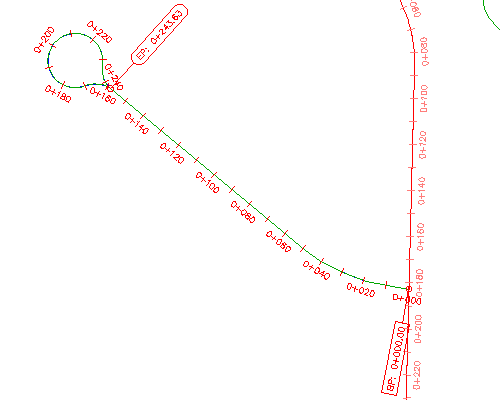
Jeu d'étiquettes appliqué à un axe qui vient d'être créé
Cet exercice utilise le fichier Labels-1a.dwg comportant les modifications apportées au cours de l'exercice précédent. Vous pouvez également ouvrir le fichier Labels-2a.dwg depuis le dossier des dessins de didacticiels.
Modification du jeu d'étiquettes d'un axe existant
- Dans le dessin, sélectionnez l'axe West Street. Cliquez avec le bouton droit de la souris. Cliquez sur Modifier les étiquettes d'axe.
- Dans la boîte de dialogue Etiquettes de l'axe, spécifiez les paramètres suivants :
- Type : Points de géométrie
- Style de l'étiquette du point de géométrie : Perpendicular With Tick And Line
- Cliquez sur Ajouter.
- Dans la boîte de dialogue Points de géométrie, cliquez sur
 pour désactiver toutes les cases à cocher. Cochez les cases suivantes :
pour désactiver toutes les cases à cocher. Cochez les cases suivantes :
- Intersection Tangente-Tangente.
- Intersection Tangente-Courbe.
- Intersection Courbe-Tangente.
- Cliquez sur OK pour fermer les boîtes de dialogue Points de géométrie et Jeu d'étiquettes de l'axe.
- Appuyez sur ECHAP pour désélectionner l'axe.
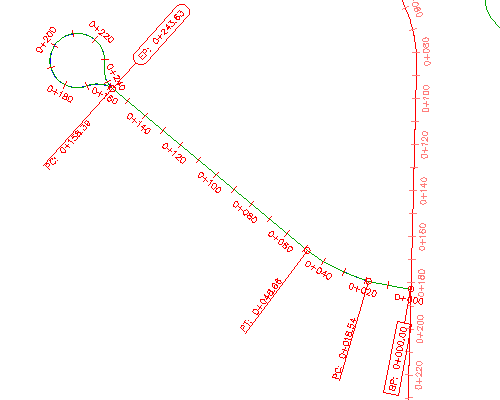
Axe avec jeu d'étiquettes modifié
Remarque :Sur l'illustration ci-dessus, les étiquettes EP: 0+243.63 et PC: 0+158.39 sont affichées des deux côtés de l'axe afin d'améliorer la lisibilité. Vous allez apprendre à retourner les étiquettes de l'autre côté d'un axe dans un exercice ultérieur.
Les modifications que vous apportez au jeu d'étiquettes de l'axe après la création de l'axe ne seront pas appliquées au jeu d'étiquettes d'origine. Pour modifier le jeu d'étiquettes d'origine, dans la fenêtre d'outils, sur l'onglet Paramètres, développez Axe Styles de l'étiquette
Styles de l'étiquette Jeux d'étiquettes. Cliquez sur le jeu d'étiquettes approprié avec le bouton droit de la souris. Cliquez sur Edition.
Jeux d'étiquettes. Cliquez sur le jeu d'étiquettes approprié avec le bouton droit de la souris. Cliquez sur Edition.
Ajout d'étiquettes à un axe dans un dessin référencé
- Cliquez sur l'onglet Annotation
 le groupe de fonctions Etiquettes et tables
le groupe de fonctions Etiquettes et tables le menu Ajouter des étiquettes
le menu Ajouter des étiquettes

 . Cliquez sur l'axe Main Street, qui est l'axe long situé au milieu du site.
. Cliquez sur l'axe Main Street, qui est l'axe long situé au milieu du site.
Comme l'axe existe dans un dessin référencé en externe, la table dans la boîte de dialogue Etiquettes de l'axe est vide. Seules les étiquettes qui sont créées dans le dessin en cours peuvent être modifiées dans le dessin en cours. Les étiquettes qui ont été créées dans un dessin référencé en externe doivent être modifiées dans le dessin source.
- Dans la boîte de dialogue Etiquettes de l'axe, spécifiez les paramètres suivants :
- Type : Points de géométrie
- Style de l'étiquette du point de géométrie : Perpendicular With Tick And Line
- Cliquez sur Ajouter.
Remarque :
Le bouton Importer jeu d'étiquettes applique un jeu d'étiquettes qui existe dans le dessin en cours.
- Dans la boîte de dialogue Points de géométrie, cliquez sur OK.
- Dans la boîte de dialogue Etiquettes de l'axe, spécifiez les paramètres suivants :
- Type : Modélisations en fonction de la vitesse
- Style de l'étiquette de la modélisation en fonction de la vitesse : Station Over Speed
- Cliquez sur Ajouter.
- Cliquez sur OK.
Sur l'axe Main Street, les étiquettes s'affichent pour chaque abscisse curviligne pour laquelle une nouvelle modélisation en fonction de la vitesse est appliquée, ainsi que pour chaque point de géométrie. Ces objets d'étiquette résident dans le dessin en cours et annotent l'axe dans le dessin référencé en externe.
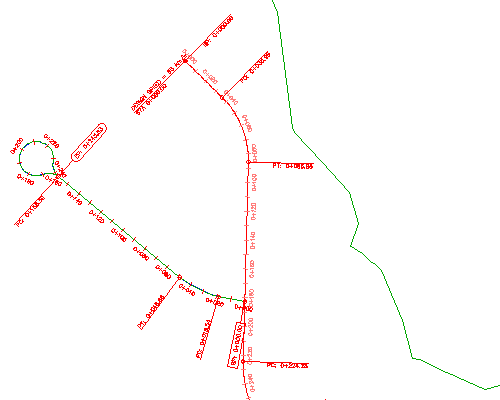
Etiquettes ajoutées à un axe dans un dessin référencé en externe
Pour poursuivre ce didacticiel, passez à l'Exercice 2 : Etiquetage manuel d'un objet.